cPanel stelt je via de ingebouwde tools in staat om alle data van de ene cPanel-server een andere cPanel-server te migreren. In deze handleding laten we zien hoe je een dergelijke migratie uitvoert.
- Voor de stappen in deze handleiding zijn twee VPS'en met cPanel nodig. Zorg voor optimale compatibiliteit dat de huidige en nieuwe cPanel-servers volledig up-to-date zijn en dezelfde software versies gebruiken.
- Deze stappen werken ook tussen verschillende besturingssystemen, bijvoorbeeld voor het migreren van een cPanel-installatie op CentOS naar AlmaLinux.
- Het is niet mogelijk IP-adressen over te zetten van de oude server naar de nieuwe server.
Stap 1
Voor het uitvoeren van de migratie is een root-user nodig met SSH-toegang. SSH-toegang staat standaard uit voor de root-user in onze controlepaneel-installaties. Schakel daarom eerst tijdelijk SSH-toegang in voor de root-user. Verbind hiervoor als root-user via de console in het controlepaneel met je oorspronkelijke VPS.
Stap 2
Geef de root-user toegang via SSH en herlaad je SSH-configuratie met de commando's:
sed -i 's/PermitRootLogin no/PermitRootLogin yes/g' /etc/ssh/sshd_config
systemctl reload sshdHet sed-commando stelt je in staat om vanaf de command-line de inhoud van een bestand te veranderen zonder daadwerkelijk dat bestand te openen. De syntax komt neer op sed -i 's/<oorspronkelijke waarde>/<nieuwe waarde>/g' /<map>/<bestand>
Stap 3
Log in op de WHM-interface (<ip-adres>:2087) van de nieuwe cPanel/WHM-server als root en klik op 'Transfer Tool'.

Stap 4
Vul de gegevens van de originele cPanel-server in en klik op 'Scan Remote Server'.

Stap 5
Het is handig om nu eerst naar het tabblad 'Server Configurations' te gaan. Niet zozeer om deze optie te gebruiken (cPanel raadt dat zelf ook niet aan), maar om te kijken of je software versies op de oorspronkelijke en nieuwe server overeen komen. Zo niet, update dan eerst je software.

Stap 6
Ga terug naar het tabblad 'Accounts' en klik op 'I Understand. Proceed To The Accounts List'.

Stap 7
Selecteer de gewenste domeinen/accounts en klik op 'Copy' om deze over te zetten naar de nieuwe server.

Stap 8
Je krijgt bij het kopiëren een aantal waarschuwingen te zien van mogelijke software conflicten en over de DNS zone / nameservers van het gebruikte domein. Die zijn in dit voorbeeld het gevolg van dat het domein geen gebruik maakt van de cPanel-VPS als nameserver, maar de nameservers van TransIP. Je kunt deze meldingen veilig negeren en verder gaan met de volgende stap.

Stap 9
Wanneer je een eigen SSL-certificaat gebruikt (en niet AutoSSL), moet je deze opnieuw installeren. Je kunt daarvoor onze cPanel SSL-handleiding gebruiken.
Stap 10
Tot slot pas je de DNS-records van de domeinen die je op je cPanel-server host aan. Stel dat je oude server de IPv4- en IPv6-adressen 123.123.123.123 en 2a01:7ca:aaab:123::1 heeft en de nieuwe 185.10.50.51 2a01:7c8:aaaf:333::1 dan zien na de aanpassing de DNS-records van een domein er ongeveer als volgt uit:
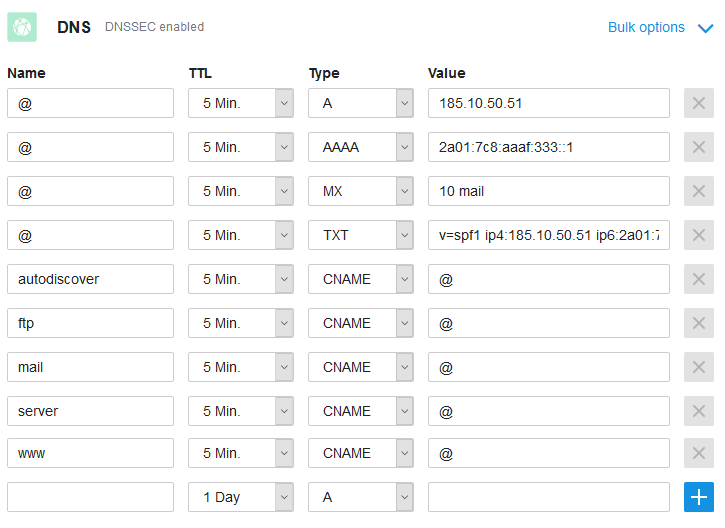
Het record 'server' is in dit voorbeeld toegevoegd omdat het domein ook als hostname voor de nieuwe VPS wordt gebruikt. Dat zal niet voor ieder domein op je VPS gelden.
Voor meer gedetailleerde informatie over het instellen van DNS-records, zie ons artikel over het instellen van DNS-records.
Wanneer de DNS-wijziging is verwerkt en je website bereikbaar is via de nieuwe server kun je je originele VPS opzeggen. Ddit kun je bijvoorbeeld met een ping-commando controleren zoals ping domein.nl.
Daarmee zijn we aan het eind gekomen van deze handleiding over het migreren van cPanel-servers.
Mocht je aan de hand van dit artikel nog vragen hebben, aarzel dan niet om onze supportafdeling te benaderen. Je kunt hen bereiken via de knop 'Neem contact op' onderaan deze pagina.





